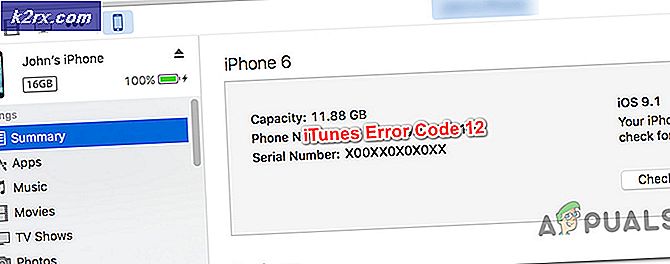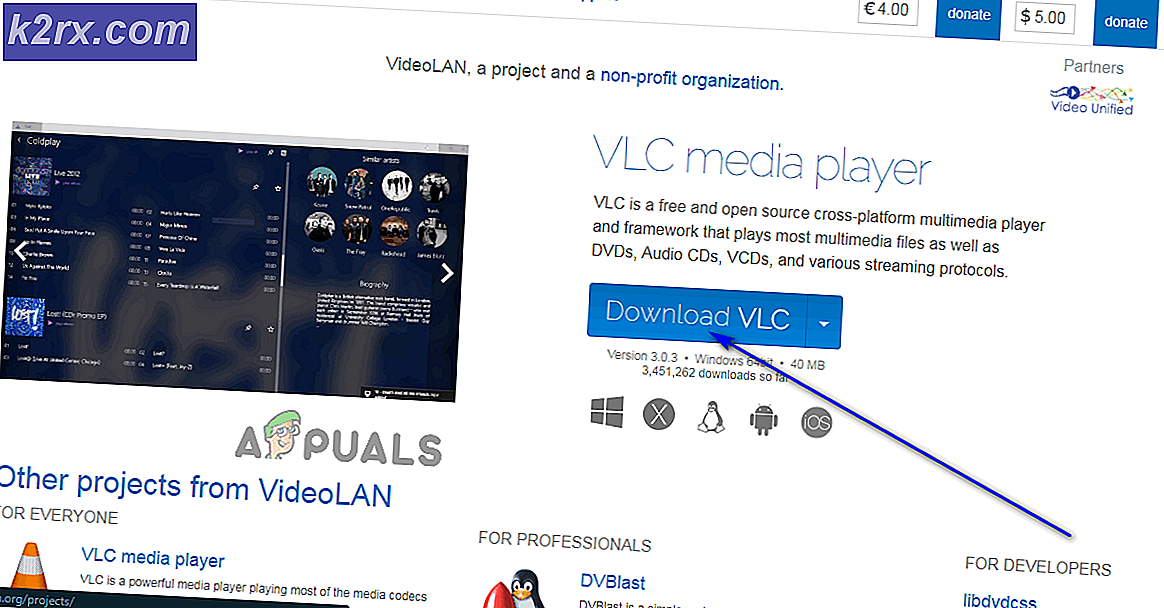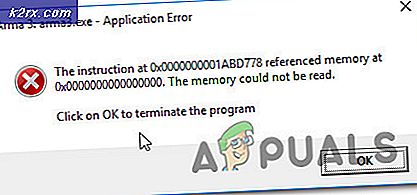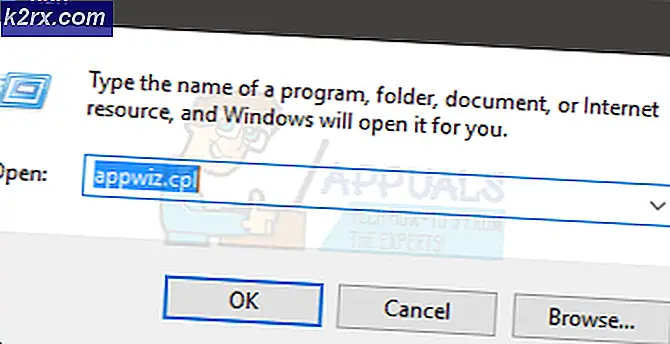การแก้ไข: เครื่องพิมพ์ไม่ได้รับการเปิดใช้งาน (รหัสข้อผิดพลาด -20) ใน Quickbooks
เครื่องพิมพ์ไม่ทำงาน - รหัสข้อผิดพลาด -20 คือสิ่งที่คุณอาจประสบเนื่องจากว่าเมื่อคุณอัพเกรดจาก Windows XP หรือ Vista ไปเป็น Windows 7 ระบบปฏิบัติการใหม่จะช่วยลดการใช้คีย์ HKEY_CURRENT_CONFIG \ Software ในรีจิสทรี การตั้งค่า ซึ่งหมายความว่ารายการที่พบในคีย์นั้นจะไม่ได้รับการอัพเดตเมื่อคุณอัพเกรดระบบปฏิบัติการและแอ็พพลิเคชันบางตัวใช้คีย์ที่แน่นอนเพื่อเก็บการตั้งค่าภายในทำให้ไม่สามารถอัปเดตได้
ปัญหานี้มักจะปรากฏขึ้นหากคุณเป็นผู้ใช้ที่ได้อัปเกรดระบบปฏิบัติการของตนเป็น Windows 7 (การติดตั้ง Windows 7 อย่างสมบูรณ์จะไม่ทำให้เกิดปัญหานี้) และคุณกำลังใช้ซอฟต์แวร์ Quickbooks อยู่ นี่คือหนึ่งในแอ็พพลิเคชันที่ใช้คีย์ดังกล่าวเพื่อเก็บการตั้งค่าภายในและเนื่องจากไม่ได้อัปเดตคีย์รีจิสทรีโปรแกรมจะทำงานได้ไม่ถูกต้อง
มีวิธีง่ายๆสองวิธีที่เราสามารถใช้ในการแก้ปัญหานี้ได้และเราจะอธิบายถึงทั้งสองอย่างเพื่อช่วยคุณในเรื่องนี้ โปรดทราบว่าทั้งสองวิธีนี้จะทำให้คุณต้องมีสิทธิ์การเข้าถึงระบบของผู้ดูแลระบบมิฉะนั้นจะล้มเหลว
หมายเหตุ: ก่อนที่คุณจะทำการเปลี่ยนแปลงรีจิสทรีให้ตรวจสอบว่าคุณได้สำรองข้อมูลกลุ่มรีจิสทรีของคุณและสร้างจุดคืนค่าระบบเมื่อเกิดข้อผิดพลาดขึ้นในขณะที่คุณกำลังทำตามขั้นตอนที่ควรจะสามารถกู้คืนระบบได้
สร้างการสำรองข้อมูลรีจิสทรี
ใน Registry Editor คลิก Computer จากด้านบนของโครงสร้างโฟลเดอร์ในบานหน้าต่างด้านซ้ายแล้วคลิก File -> Export -> และ Save It
สร้างจุดคืนค่าระบบ
เมื่อต้องการสร้างจุดเรียกคืนระบบโปรดดูขั้นตอน ( ที่นี่ ) คู่มือการคืนค่าใช้สำหรับ Windows 10 แต่ใช้งานได้กับ Windows Vista / Seven และ Eight ด้วย
วิธีที่ 1: ติดตั้ง Quickbooks ใหม่
เมื่อคุณอัปเกรดระบบปฏิบัติการการตั้งค่าสำหรับแอปจะสูญหายไปและการติดตั้งใหม่จะทำให้ระบบเก็บการตั้งค่าไว้ในคีย์รีจิสทรีที่เหมาะสมอีกครั้งและเริ่มทำงานอีกครั้ง คุณสามารถดาวน์โหลดแอพพลิเคชันได้จากที่นี่หลังจากนั้นการติดตั้งนี้ทำได้ง่าย เมื่อเสร็จแล้วคุณสามารถทำงานต่อไปได้เช่นเดิม
PRO TIP: หากปัญหาเกิดขึ้นกับคอมพิวเตอร์หรือแล็ปท็อป / โน้ตบุ๊คคุณควรลองใช้ซอฟต์แวร์ Reimage Plus ซึ่งสามารถสแกนที่เก็บข้อมูลและแทนที่ไฟล์ที่เสียหายได้ วิธีนี้ใช้ได้ผลในกรณีส่วนใหญ่เนื่องจากปัญหาเกิดจากความเสียหายของระบบ คุณสามารถดาวน์โหลด Reimage Plus โดยคลิกที่นี่วิธีที่ 2: ปรับปรุงคีย์รีจิสทรีด้วยตนเอง
ตัวเลือกที่ 1: อนุญาตสิทธิ์ผ่าน Registry Editor
หากคุณเลือกใช้วิธีนี้โปรดระมัดระวังในการทำตามคำแต่ละคำสำหรับคำเนื่องจากข้อผิดพลาดอาจทำให้เกิดอาการปวดศีรษะมากกว่าข้อผิดพลาด ก่อนอื่นคุณต้องเปิด Registry Editor กดปุ่ม Start บนแป้นพิมพ์และพิมพ์ regedit อย่า กด Enter เลย เมื่อคุณได้รับ Regedit ให้คลิกขวาและเลือก Run as administrator การดำเนินการนี้จะทำให้คุณสามารถเข้าถึง Registry Editor ได้ สิ่งที่คุณกำลังมองหาอยู่ที่นี่คือโฟลเดอร์ HKEY_CURRENT_CONFIG ด้านในซึ่งคุณจะพบโฟลเดอร์ Software คลิกขวาที่โฟลเดอร์ Software และเลือก Permissions ในหน้าต่างที่เปิดขึ้นให้ตรวจสอบว่าคุณได้ทำเครื่องหมาย Full Control สำหรับ Users users ในตารางแล้ว เมื่อเสร็จแล้วให้กด OK เพื่อปิดหน้าต่างจากนั้นปิด Registry Editor การทำเช่นนี้จะทำให้ QuickBooks สามารถเข้าถึงคีย์ที่จำเป็นต้องใช้เพื่อเก็บการตั้งค่าและทุกอย่างจะทำงานได้อย่างถูกต้องอีกครั้ง
วิธีการทั้งสองวิธีนี้ค่อนข้างง่ายและหากคุณมีปัญหากับ Quickbooks หรือซอฟต์แวร์อื่น ๆ ที่ใช้คีย์นี้ในการจัดเก็บการตั้งค่าพวกเขาจะช่วยคุณแก้ปัญหาได้และคุณสามารถทำงานต่อไปได้ราวกับไม่มีอะไรเกิดขึ้น
ทางเลือกที่ 2: ใช้สคริปต์ Powershell เพื่อให้สิทธิ์ (Windows 10) เท่านั้น
บัญชีผู้ใช้ที่ต้องการสิทธิ์ควรเข้าสู่ระบบและควรเป็นผู้ดูแลระบบเพื่อดำเนินการคำสั่ง ไปที่ Start - พิมพ์ cmd แล้วคลิกขวาจากนั้นเลือก Run As Administrator
เมื่ออยู่ใน Command Prompt ให้พิมพ์ powershell และกด ENTER
จากนั้นพิมพ์หรือคัดลอกคำสั่งต่อไปนี้ตามที่:
PowerShell.exe -NoProfile -NoLogo -NonInteractive- Command $ key = [Microsoft.Win32.Registry] :: CurrentConfig.OpenSubKey ('ซอฟต์แวร์', [Microsoft.Win32.RegistryKeyPermissionCheck] :: ReadWriteSubTree, [System.Security.AccessControl.RegistryRights ] :: ChangePermissions); $ acl = $ key.GetAccessControl (); $ rule = New-Object System.Security.AccessControl.RegistryAccessRule ('ผู้ใช้', 'FullControl', 'ObjectInherit, ContainerInherit', 'ไม่มี', 'อนุญาต'); $ acl.SetAccessRule ($ กฎ); $ key.SetAccessControl ($ acl);
PRO TIP: หากปัญหาเกิดขึ้นกับคอมพิวเตอร์หรือแล็ปท็อป / โน้ตบุ๊คคุณควรลองใช้ซอฟต์แวร์ Reimage Plus ซึ่งสามารถสแกนที่เก็บข้อมูลและแทนที่ไฟล์ที่เสียหายได้ วิธีนี้ใช้ได้ผลในกรณีส่วนใหญ่เนื่องจากปัญหาเกิดจากความเสียหายของระบบ คุณสามารถดาวน์โหลด Reimage Plus โดยคลิกที่นี่